HDXプロキシ用のNetScaler GatewayからCitrix Gatewayサービスへの移行
HDXプロキシ用のCitrix Gatewayから、Citrix Cloud上のCitrix Gatewayサービスによって提供される、完全に管理されたクラウドベースのHDXプロキシへ移行できます。
クラウドベースのHDX™プロキシ
Citrix DaaSの利用資格を持つお客様は、Citrix Gatewayサービスがデフォルトで有効になります。お客様は、別途Citrix Gatewayサービスの試用版をリクエストする必要はありません。
図 1. HDXプロキシとしてのNetScaler® Gatewayの展開
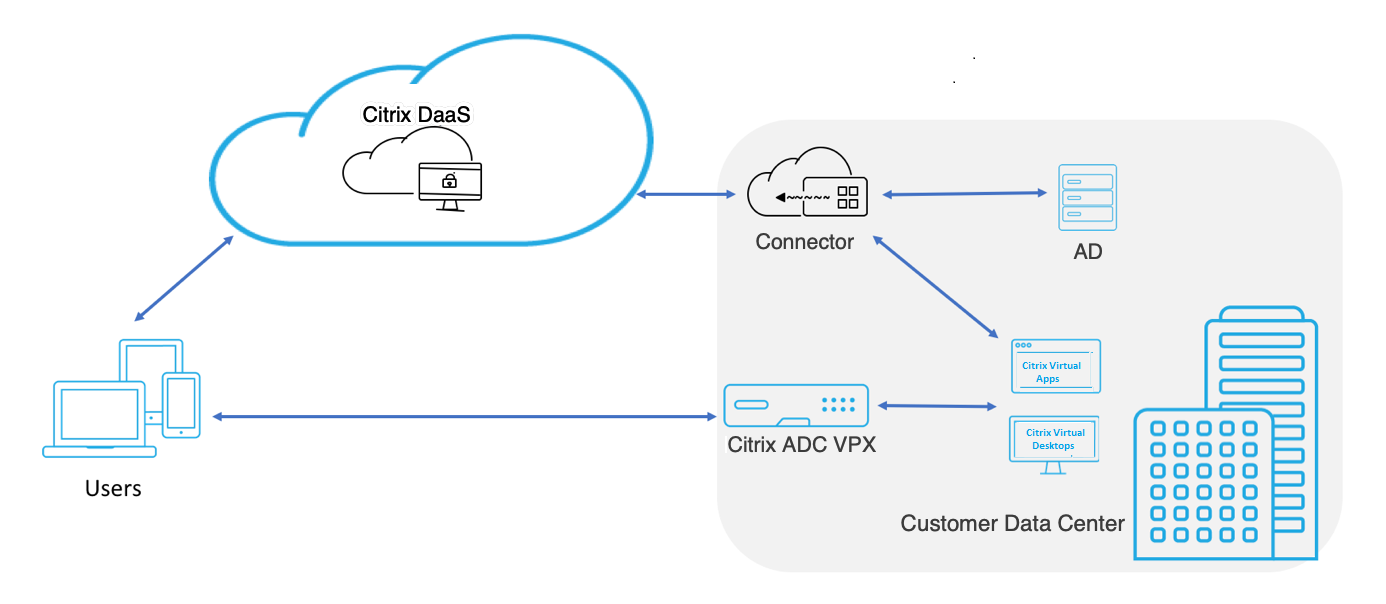
Citrix Gatewayサービスは、Citrix DaaS環境である仮想アプリおよびデスクトップ環境のフロントエンドとなるクラウドベースのゲートウェイを介して、セキュアなリモートアクセスを提供するクラウドベースのHDXプロキシです。
図 2. HDXプロキシとしてのCitrix Gatewayサービスの展開
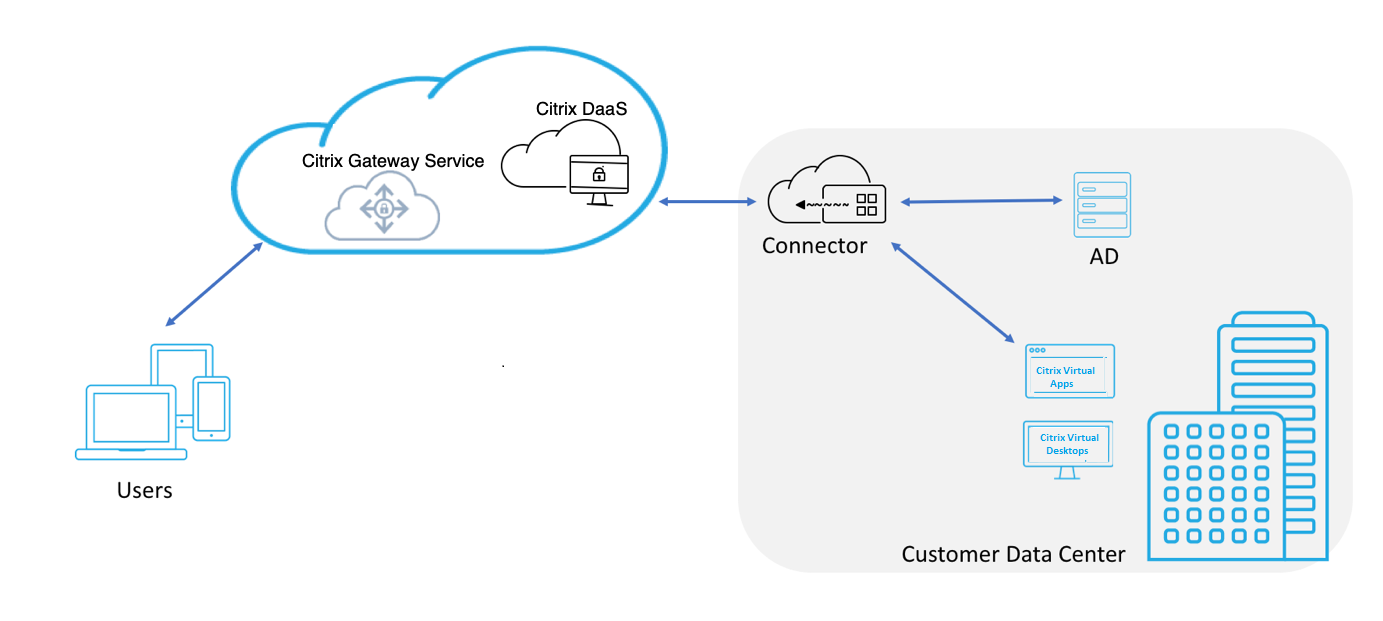
この機能は、Citrix DaaSおよびWorkspace Serviceの利用資格に含まれるようになりました。この機能を有効にできます。
オンプレミスのNetScaler GatewayからクラウドベースのCitrix Gatewayサービスへの移行
NetScaler Gatewayアプライアンスはお客様が管理し、クラウドベースのCitrix GatewayサービスはCitrixが管理します。このセクションでは、HDXプロキシ用にオンプレミスのNetScaler Gatewayからクラウドホスト型のCitrix Gatewayサービスへ移行する方法について説明します。NetScaler GatewayとCitrix GatewayサービスはHDXプロキシを提供しますが、基盤となるインフラストラクチャと動作メカニズムは異なります。ただし、クラウドでHDXプロキシを有効にする手順は、数回クリックするだけで簡単かつ直接的です。
この移行を有効にするには、Citrix DaaS用のCitrix Gatewayサービスを有効にします。有効にすると、トラフィックはCitrix Gatewayサービスを介して転送され始め、オンプレミスのNetScaler Gatewayは不要になります。
オンプレミスのNetScaler GatewayからクラウドベースのCitrix Gatewayサービスへの移行を開始する前に、以下の前提条件があります。
-
お客様がCitrix Cloud Serviceを購読し、Citrix DaaSを購入していること
-
お客様がオンプレミスのActive Directoryを使用してクラウド上のユーザーを認証していること
Citrix Gatewayサービスの有効化
Citrix DaaSユーザー向けにCitrix Gatewayサービスを有効にする手順は次のとおりです。
-
管理者ユーザーとしてCitrix Cloud Servicesにサインインします
-
ハンバーガーアイコンをクリックし、Workspace Configurationを選択します
-
Service Integrationsをクリックします
-
Gatewayの横にある省略記号を見つけ、省略記号をクリックし、Enableをクリックします
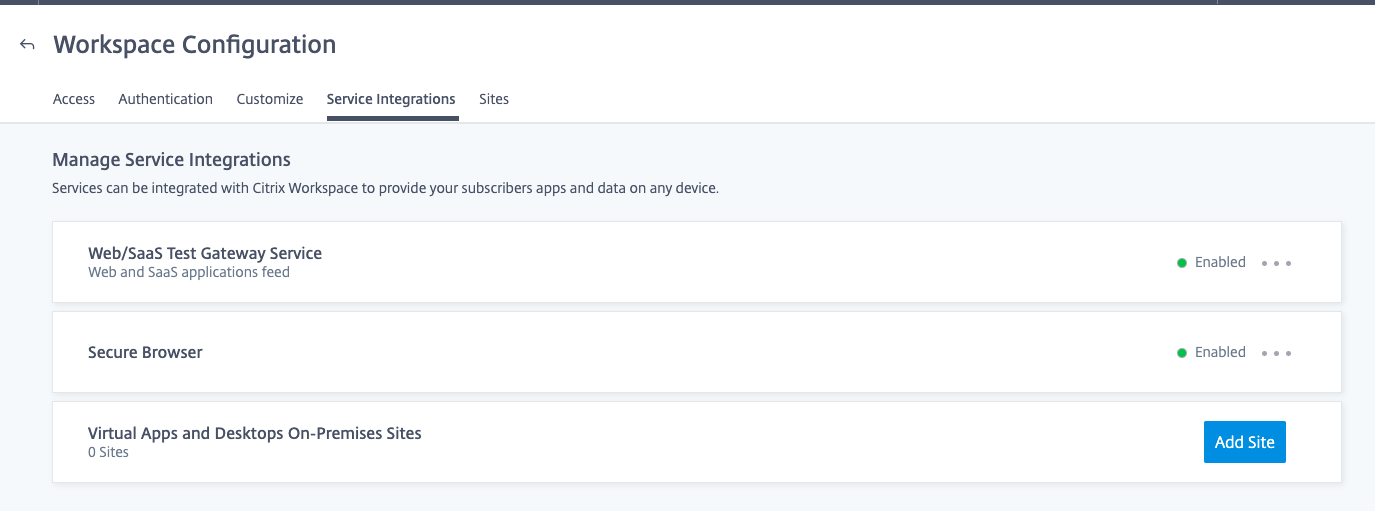
Citrix Workspaceユーザー向けにCitrix Gatewayサービスを有効にする手順は次のとおりです。
-
管理者ユーザーとしてCitrix Cloud Servicesにサインインします
-
ハンバーガーアイコンをクリックし、Workspace Configurationを選択します
-
AccessタブのExternal Connectivityセクションで、Citrix DaaSの下にあるMy Resource Locationの横にある省略記号を見つけます
-
省略記号をクリックし、Configure Connectivityをクリックします
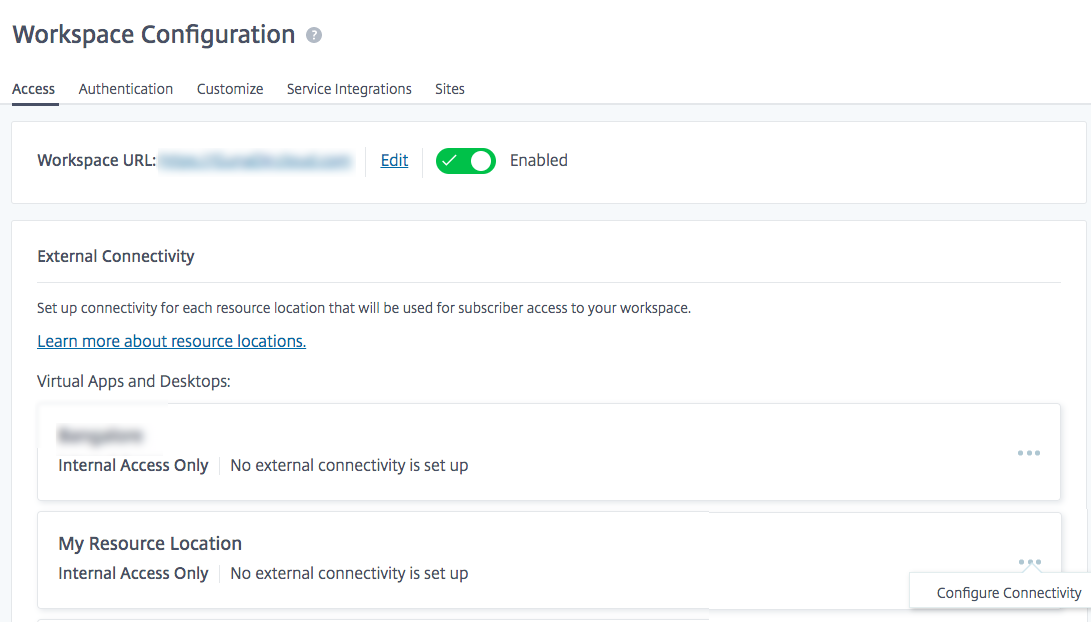
-
ポップアップウィンドウでCitrix Gateway serviceを選択し、Saveをクリックします
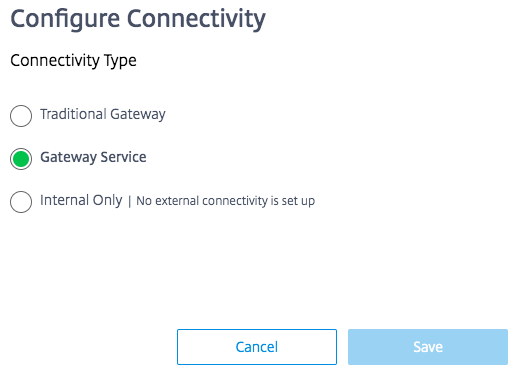
NetScaler Gatewayへのロールバック
HDXプロキシをオンプレミスのNetScaler Gatewayにロールバックするには、以下を実行します。
-
管理者ユーザーとしてCitrix Cloud Servicesにサインインします
-
左上のハンバーガーアイコンをクリックし、Workspace Configurationを選択します
-
AccessタブのExternal Connectivityセクションで、Citrix DaaSの下にあるMy Resource Locationの横にある省略記号を見つけます
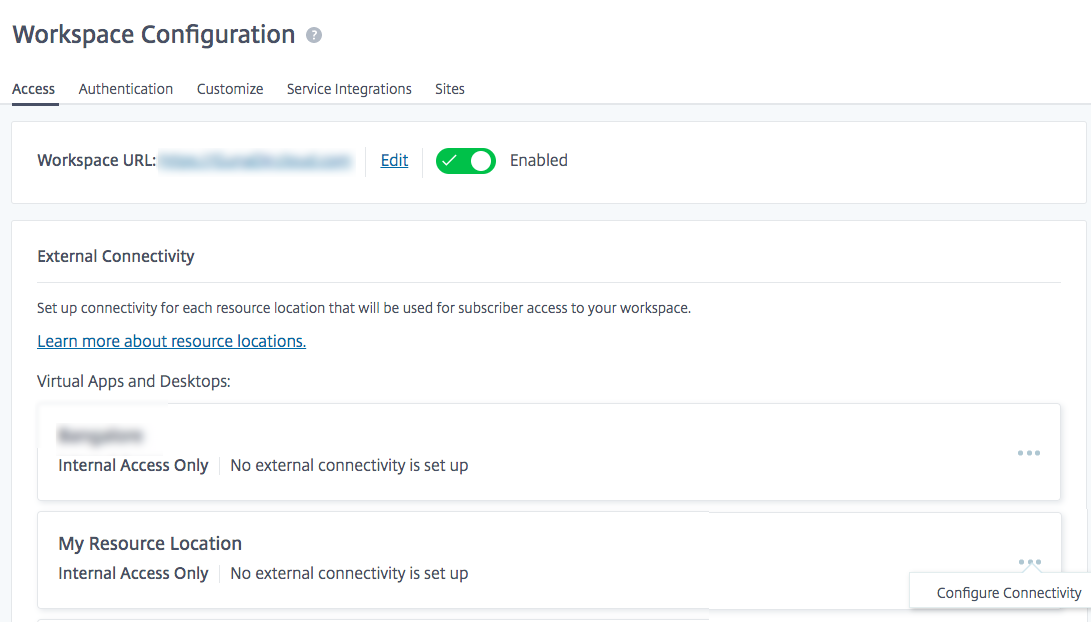
-
省略記号をクリックし、Configure Connectivityをクリックします
-
Traditional Gatewayを選択し、FQDNを入力します
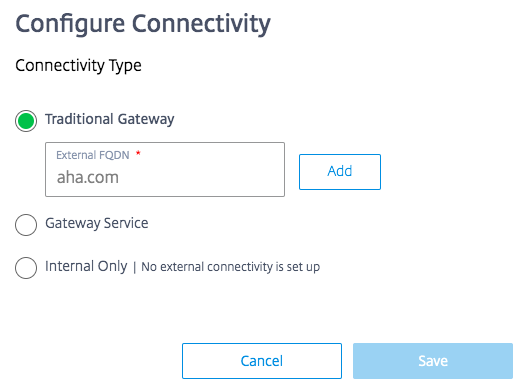
-
Addをクリックし、Saveをクリックします